۸ مشکل آزاردهندهی iOS 11 و راه حل آنها
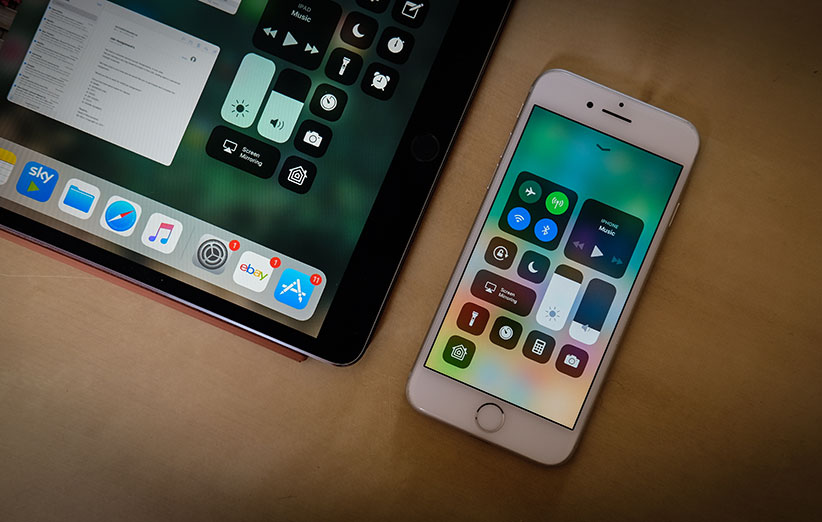
استفاده از جدیدترین نسخهی iOS بدین معنی است که از جدیدترین ویژگیها و سطح امنیت بالاتری در آیفون بهرهمند میشوید؛ اما چنین بهروزرسانیهایی معمولا مشکلزا هم هستند. از زمان عرضهی رسمی iOS 11، گزارشهای زیادی پیرامون مشکلات این نسخه از iOS منتشر شده است. به همین خاطر در این مطلب تصمیم داریم که به تعدادی از این مشکلات اشاره و راه حل آنها را هم بیان کنیم. البته بنا به گزارشها، گویا iOS 11 مشکلات بسیار زیادی دارد که هنوز برای بسیاری از آنها راه حلی ارائه نشده است. اما با استفاده از این راهنما، حداقل میتوانید از دست تعدادی از این مشکلات خلاص شوید.
تبدیل شدن حرف «i» به «A»
این یکی از عجیب و غریبترین باگهای iOS 11 محسوب میشود. برخی از کاربران گزارش دادهاند که وقتی حرف «i» را در هنگام فعال بودن تصحیح خودکار صفحهکلید تایپ میکنند، این حرف بهصورت خودکار به حرف «A» در کنار یک علامت سوال وسط مربع تبدیل میشود. دلیل چنین باگی مشخص نیست ولی اپل خیلی سریع وجود آن را تایید و با عرضهی بهروزرسانی iOS 11.1.1 این باگ را تصحیح کرد. اما اگر به هر دلیلی نمیتوانید این بهروزرسانی را دانلود کنید، راههایی برای حل این مشکل وجود دارد.
راحتترین راه، غیرفعال کردن بخش Auto-Correction در قسمت تنظیمات است. برای پیدا کردن آن میتوانید به قسمت General و سپس Keyboards بروید. راه دوم کمی پیچیدهتر است. در بخش Text Replacement که در قسمت Keyboards قرار دارد، روی علامت مثبت ضربه بزنید. سپس در بخش phrase حرف I و در بخش shortcut حرف i را تایپ کنید و در آخر روی گزینهی Save ضربه بزنید.
سرعت پایین iOS 11
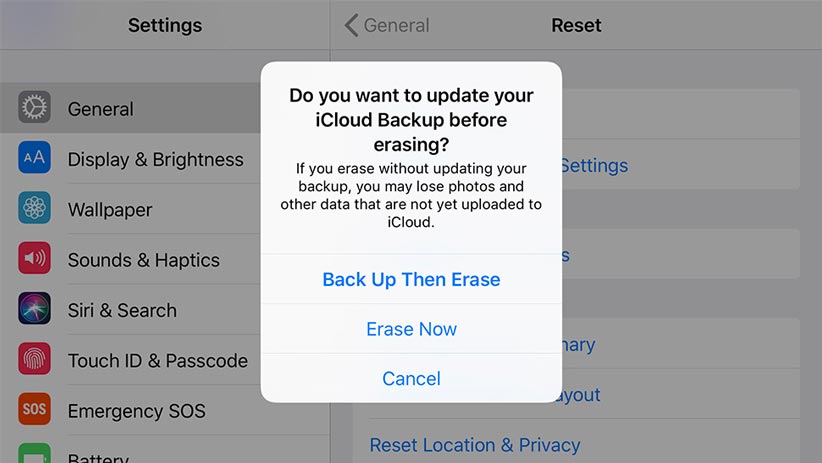
بسیاری از گجتهای قدیمی اپل میتوانند با نسخهی جدید iOS بهروزرسانی شوند. با نصب این نسخهی جدید، احتمالا سرعت عملکرد این گجتها پایین میآید. هرچند که ظاهرا نسخهی iOS 11.1 سرعت عملکرد گجتهای مذکور را کمی بالاتر میبرد، اما نباید انتظار داشته باشید که بعد از نصب این نسخه، سرعت گجت قدیمی شما به دوران استفاده از iOS 10 برگردد.
برای بهبود سرعت عملکرد، میتوانید قسمتی از فضای اشغال شده را پاک کنید. برای این کار میتوانید به بخش تنظیمات و سپس General بروید و روی iPhone Storage یا iPad Storage ضربه بزنید؛ یا از کلیهی اطلاعات موجود در گجت فایل پشتیبان تهیه کنید و سپس آن را به وضعیت کارخانه بازگردانید.
کار نکردن کنترلهای موزیک پلیر
برخی از کاربران گزارش دادهاند که با دکمههای موجود در کنترل سنتر نمیتوانند بهخوبی از پس کنترل اسپاتیفای بربیایند. گویا این مشکل به دلیل بهروز نشدن اپلیکیشن رخ میدهد و با دانلود نسخهی جدید آن، این مشکل هم برطرف میشود. البته در برخی موارد بعضی از کاربران برای درست کردن این وضعیت ناچار شدهاند که گوشی خود را ریست و اپلیکیشن را پاک و دوباره نصب کنند.
عمر باتری کم
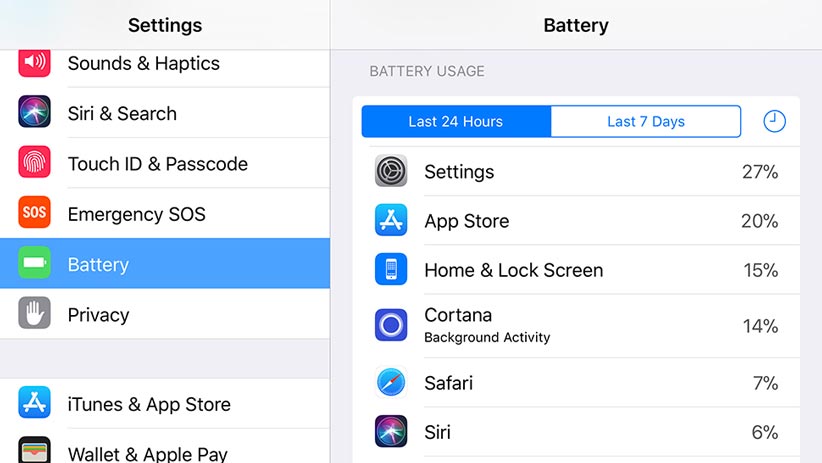
طبق معمول همیشه، عرضهی نسخهی جدید iOS منجر به شکایت کاربرانی در مورد کاهش عمر باتری شده است. ازلحاظ تئوری، هر نسخهی جدید iOS باید مشکل مصرف باتری را تا حدی بهبود ببخشد. برای همین همیشه توصیه میشود که از جدیدترین بهروزرسانیهای سیستمعاملها و اپلیکیشنها استفاده کنید.
علاوه بر این، میتوانید توصیههای معمول درزمینهی بهینهسازی مصرف باتری را هم بهکارگیرید. بهطور مثال، میتوانید در بخش تنظیمات از حالت Low Power Mode موجود در قسمت Battery استفاده کنید. به غیر از آن، نور نمایشگر را پایین بیاورید و در بخش Display & Brightness میتوانید تنظیماتی انجام دهید که نمایشگر گوشی در زمان عدم استفاده سریعتر خاموش شود.
خاموش نشدن وایفای و بلوتوث
اپل میگوید که این یک باگ محسوب نمیشود، بلکه یکی از ویژگیهای جدید iOS 11 است. در کنترل سنتر این نسخه از iOS اگر بلوتوث و وایفای را غیرفعال کنید، در حقیقت آنها خاموش نمیشوند؛ در عوض، فقط ارتباطات بلوتوث و وایفای گوشی یا تبلت با دیگر وسایل قطع میشود. به همین خاطر، در درون گجت قطعات مربوط به آنها همچنان روشن هستند و به دنبال ارتباطات جدید میگردند و انرژی مصرف میکنند.
برای این که وایفای و بلوتوث را بهطور کامل خاموش کنید، باید به بخش تنظیمات بروید و در آنجا گزینههای Wi-Fi و Bluetooth را غیرفعال کنید. اگر هم میخواهید این ارتباطات را بهسرعت قطع و وصل کنید، میتوانید در بخش کنترل سنتر حالت هواپیما را خاموش و روشن کنید.
پاسخ اشتباه در ماشینحساب
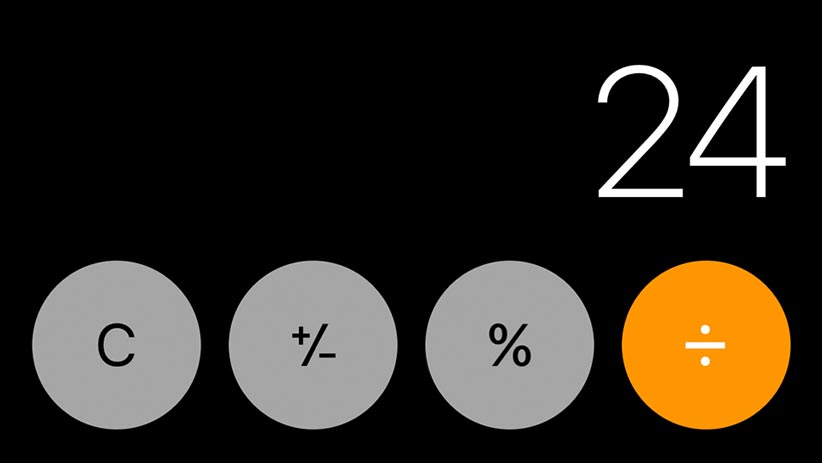
این هم ازجمله باگهای عجیبوغریب iOS 11 است. در این نسخه از iOS، ماشینحساب گاهی جوابهای اشتباهی را تحویل کاربر میدهد. گویا دلیل آن هم ضعف در سرعت ثبت دکمههای ماشینحساب است. بهطور مثال اگر ۱+۲+۳ را بهسرعت در ماشینحساب تایپ کنید، احتمالا بهجای گرفتن جواب ۶ (که درست است) جواب ۲۴ (حاصل ۱+۲۳) را دریافت میکنید.
برای حل این موضوع، دو راه وجود دارد؛ یا به آهستگی از ماشینحساب اپل استفاده کنید یا این که منتظر ارائهی بهروزرسانی از جانب اپل باشید. اگر هم این راه حلها را نمیپسندید، میتوانید از ماشینحساب آنلاین گوگل یا بینگ استفاده کنید یا از اپلیکیشنهای رایگان ماشینحساب بهره ببرید.
هنگ کردن اپلیکیشنها
گزارشهای متعددی در مورد هنگ کردن اپلیکیشنها در iOS 11 منتشر شده که چندان عجیب نیست؛ زیرا همیشه بعد از عرضهی نسخهی جدید iOS چنین مواردی مشاهده میشود. اگر پاک کردن و دوباره نصب کردن اپلیکیشن مذکور این مشکل را درست نکرد، پس مجبورید صبر کنید تا اپل یا توسعهدهندهی آن اپلیکیشن بهروزرسانی جدیدی را عرضه کند. البته در اینجا باید به دو نکتهی مهم اشارهکنیم. اولاً، iOS 11 دیگر از اپلیکیشنهای ۳۲ بیتی پشتیبانی نمیکند و شاید این دلیل کار نکردن اپلیکیشنهای قدیمی باشد. البته اگر چنین اتفاقی بیفتد، پیامی در نمایشگر به نمایش درمیآید که کاربر از دلیل کار نکردن اپلیکیشن آگاه شود.
دوماً، iOS جدید از فرمتهای جدید HEIF(برای عکس) و HEVC(برای ویدیو) پشتیبانی میکند و احتمالا همین موضوع موجب بروز مشکلاتی در اپلیکیشنهای مربوط به عکس و فیلم میشود. مدتی طول میکشد تا چنین اپلیکیشنهایی بهروزرسانیهایی را برای پشتیبانی از این فرمتها دریافت کنند. تا آن زمان، میتوانید این فرمتها را موقتا غیرفعال کنید. برای چنین کاری به بخش تنظیمات بروید و سپس روی Camera و بعد Formats ضربه بزنید. با انتخاب گزینهی Most Compatible میتوانید این فرمتها را غیرفعال کنید.
شنیده شدن صدای خشخش حین مکالمه
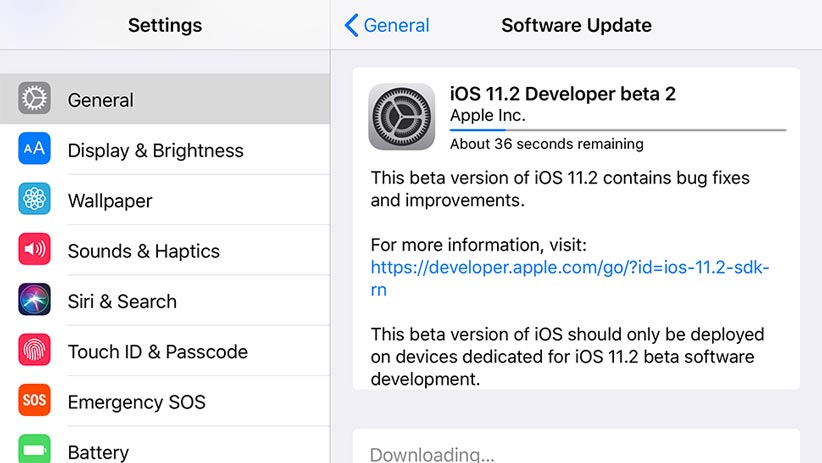
گروهی از کاربران آیفون ۸ و ۸ پلاس گزارش دادهاند که در حین مکالمههای تلفنی صدای خشخش شنیده میشود. گزارشهای مربوط به این مشکل هر روز بیشتر میشد که اپل با عرضهی بهروزرسانی iOS 11.0.2 این مشکل را در کنار مشکلات دیگر برطرف کرد.
با عرضهی نسخهی جدید سیستمعاملها، مشاهدهی انواع و اقسام مشکلات امری طبیعی محسوب میشود و به مرور زمان بسیاری از این مشکلات حل میشوند. هرچند، بهتر است که در صورت مشاهدهی چنین مشکلهایی روانهی انجمنهای اینترنتی شوید تا برای برطرف کردن این مشکلات از راهنماییهای دیگر کاربران بهره ببرید.
آیا شما هم در استفاده از iOS 11 با مشکلاتی مواجه شدهاید؟ تجربیات و نظرات خودتان را در بخش کامنتها با ما در میان بگذارید.
منبع: Gizmodo



چرا وقتی پیام طولانی میفرستم میره ی صفحه دیگه
آیا پیام به دست گیرنده رسیده
سلام گوشی آیفون ۶ رو میخام آپدیت کنم ولی آپدیت نمیشه
میزنه باید با آیتونز آپدیت شه
الان آی او اس ۹ روشه و میخام به ۱۲ آپدیت کنم
مشکلش طبیعیه یا دستگاه ایراد داره؟
سلام. من آیپدم رو آپدیت آی او اس ۱۱ کردم . هیچ کدوم از این مشکلات برام پیش نیومدن ولی یه مشکل اساسی تر دارم . هر عکسی که می گیرم بعد از چند ساعت باید آپدیت شون کنم و اگه اینترنت نباشه بدبخت می شم????????????
بعداز بروز رسانی آخر وقتی یه مدت طولانی تو یه برنامه میمونم بعاز خارج شدن از برنامه سایه صفحه اون برنامه میافته پس زمینه گوشیم مشکل کجاست ؟ممنون
سلام امیدوارم جواب سوال منو بدهید من نمیدونم چرا گوشی آیفون من چرا وقتی به اینترنت وصل نیست عکسهای داخل گالری را تار نشان میدهد
سلام
من ایفون ۸ دارم
بعد از اپدیت ios11
ویبره تاچ ایدی گوشیم از کار افتاده
موزیک پلی نمیشه
ویبره نمیخوره
کل صداها و ویبره ها از کار افتادن
علت چی میتونه باشه؟؟؟
راه حل این مشکل چیه؟؟؟
من آیپد ۱۰.۵ دارم تو آپدیت اولیه ios 11 خیلی همه چیز خوب بود. بعد آپدیت به ۱۱.۱ خیلی کند تر شد که واقعا عجیبه برام :/
گوشی های شیائومی بخرید حیرت زده میشوید.
من ۷ دارم و کلی باگ داره،۱۱.۱.۲ هم آپدیت کردم ولی هیچ فرقی نکرد
مشکل اصلیم کار نکردن صحیح ویجت هاست،مثلا اینستگرام کلا تو ویجتهام تو پیشنهادهای سیری نمیاد!
آب و هوا بروز نمیشه اتوماتیک و هربار باید وارد خود برنامه بشی تا بروزبشه ولی رو ویجت بازم تغییری نمیکنه!
مشکل باتری،پریدن بیرون از بازی و برنامه،هنگ،خاموش نشدن بلوتوث و وای فای و…
بعد از آپدیت آیفون ۶ رسما گوشی از چشمم افتاد
لگ و کندی واقعا کلافه کننده س
سلام
فوق العاده اشکالات مختلفی دارد:
1. از برنامه نوت گاهی ناگهان خارج میشود. مثلا به از فایلهای نوت حساسیت نشان میدهد و هنگامی قصد باز کردن ان را دارم ناگهان خارج میشود.
2. من معتقدم قطعا صدای مخاطب هنگام مکالمه ضعیف شده است و قبلا قوی تر بود.
3. در همگام مکالمه با اسپیکر صدای من برای مخاطب بسیار ضعیف شده است قبلا خییییلی عالی بود.
4. هنگامی وارد قسمت تنظیمات میشود برای یکی دو ثانیه رینگتون گوشی پخش میشود.
5. گاهی هنگام تایپ کیبورد می پرد!
6. سرعت کاهش یافته حتی وقتی در صفجه اپ ها ورق میزنیم با پرش مواجه هستیم.
7. به طور خودکار وای فای روشن میشود.
8. گاهی هنگام زنگ خوردن گوشی هنگ میکند.
9. امکان رد تماس بوسیله ارسال پیامک در زمانی که گوشی قفل هست وجود ندارد.
10. گاهی ساعت پیامک ها متفاوت از زمان واقعی است.
با سلام
دکمه سیری تلفن من یه شکل عجیب غریبی پیدا کرده
الانم آس او اس ۱۱.۰.۲ رو نصب کردم بازم حل نشد
سرعت گوشی هم خیلی افت کرده
تلفن من ۵ اس ۱۶ گیگ هست
کسی میتونه کمک کنه
ممنون
سلام من از ایفون 5s استفاده میکنم و مشکلاتی از قبیل لگ زدن و سرعت پاییییین در اجرای برنامه ها ک هر ۳ هفته مجبورم گوشیمو ریست فکتوری کنم،مشکلات دیگه ای از قبیل ماشین حساب ۱+۲+۳=۲۴و خالی شدن خخیییییلی زود باتری ،البته با فعال کردن low battery فقط ی خورده بیشتر گوشی شارژ نگه میداره و مشکل دانلود از اپ استور که فک کنم برای خیلیا از قبیل من اتفاق افتاده و لگ زدن در هنگام اجرای بازی مدرن کامبت ۵ ،در صورتی که من با ایو اس ۱۰ هییییچ لگی در اجرای این بازی ندیدم ولی تو ایو اس ۱۱ خیلی این موضوع باعث اعصاب خوردیم میشه و مورد اخر اینکه بعضی از موزیک هایی رو که پخش میکنم از کنترل سنتر نمیشه اونو متوقف کرد ،ببخشید ی خرده طولانی شد ،ولی من به شخصه دوس ندارم از ایو اس ۱۱به ۱۰ دانگرید کنم حتی با وجود این همه مشکل
هیچ کدام از این مشکلاتی ذکر کردین برای بنده در ios 11 پیش نیامده
من فقط با همین ماشین حساب و وای فای/بلوتوث مشکل دارم که دومی در اصل باگ نیست یکی از آپشن ها هست ولی ماشین حساب گاهی اوقات رو مخه
5sدارم زود گاهی گرم میکند دلیلش چیست
باتری گوشیم دو سوم شارژ قبلی رو هم نمیده
تو آپدیت های جدید هم بهتر نشده
بعله منم با مشکل مواجه شدم موقع کشیدن بالا به پایین برای بستن کنترول سنتر یک هو نوتیفیکیشن سنتر میاد پایین،کپی کردن لینکی از دخل برنامه ی نوت و خاموش نشدن کامل وای فای و بلوتوث
سلام من بعد از آپدیت به آیو اس ۱۱ دکمه هومم کلا از کار افتاده است
سلام.تازه یکی شو اشاره نکردید!گوشی ۵اس من بعد اپدیت دیگه موقع وصل شدن به سرور ارور میده و اکتیو نمیشه!مشکل با ریستوری هم حل نشد
سلام. من الان دانش آموزم ولی قصد دارم تابستون گوشی آیفون ۸ پلاس بخرم.اگر اون موقع این گوشی رو بخرم بازم این مشکلاتو داره؟یا روی اون گوشی آخرین نخسه ios نصبه؟